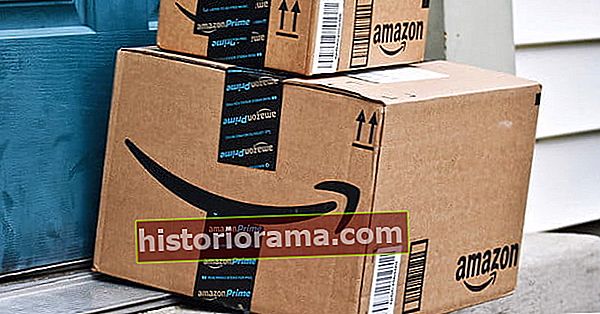Είτε αντιμετωπίζετε τη μεγαλύτερη πτήση στον κόσμο είτε θέλετε κάτι να σας διασκεδάσει στην καθημερινή σας μετακίνηση, θα έρθει μια στιγμή που θα χρειαστεί να κατεβάσετε μια ταινία ή εκπομπή από το Apple TV + για προβολή χωρίς σύνδεση, χωρίς σύνδεση σε iPad, iPhone, iPod Touch ή Mac.
Εγγραφή στο Apple TV +
Ευτυχώς, η Apple έκανε τη διαδικασία όσο πιο απλή μπορεί να είναι. Και αυτό δεν πρέπει να αποτελεί έκπληξη: η Apple είναι συνώνυμη με απλό, πλούσιο σε χαρακτηριστικά υλικό και υπηρεσίες και το Apple TV + δεν αποτελεί εξαίρεση, με όλο το περιεχόμενο διαθέσιμο σε 4K Ultra HD με Dolby Vision HDR.
Κάποιο φαγητό για σκέψη
Πριν βυθίσουμε τις οδηγίες, πρέπει να σημειώσουμε ότι ενώ το περιεχόμενο μπορεί να καταναλωθεί εκτός σύνδεσης, θα χρειαστείτε μια ενεργή σύνδεση στο Διαδίκτυο για να το κατεβάσετε. Αυτό μπορεί να είναι είτε ένα δίκτυο Wi-Fi είτε μια σύνδεση κινητής τηλεφωνίας, αν και είναι η πρώτη που παρέχει τις πιο γρήγορες ταχύτητες στις περισσότερες περιπτώσεις.
Ας ξεκινήσουμε τη λήψη
Σωστά, χρόνος λήψης. Οι παρακάτω οδηγίες θα λειτουργήσουν για iPad, iPhone, iPod Touch και Mac, παρά το γεγονός ότι αφορούν συγκεκριμένα το tablet. Το έπιασα? Μεγάλος. Τώρα χρησιμοποιήστε το φορητό υλικό ροής της επιλογής σας και διαβάστε για να μάθετε πώς μπορείτε να κατεβάσετε ταινίες και εκπομπές από το Apple TV + για προβολή εκτός σύνδεσης.
Βήμα 1: Εκκινήστε την εφαρμογή Apple TV και μετακινηθείτε προς τα κάτω στο Apple TV +.
Βήμα 2:Επιλέξτε το περιεχόμενο που θέλετε να κατεβάσετε για προβολή εκτός σύνδεσης.
 Μόλις βρείτε την εκπομπή που θέλετε να κατεβάσετε, κάντε κλικ σε αυτό το μικρό εικονίδιο λήψης. Θα χειριστεί τα υπόλοιπα.
Μόλις βρείτε την εκπομπή που θέλετε να κατεβάσετε, κάντε κλικ σε αυτό το μικρό εικονίδιο λήψης. Θα χειριστεί τα υπόλοιπα. Βήμα 3:Πατήστε το κουμπί λήψης σε σχήμα σύννεφου δίπλα σε κάθε επεισόδιο που θέλετε να αποθηκεύσετε τοπικά. (Εάν πρόκειται για ταινία, το εικονίδιο θα εμφανιστεί δίπλα στον τίτλο.)
Στη συνέχεια, το περιεχόμενο θα ξεκινήσει τη λήψη. Όταν τελειώσει, θα βρίσκεται στο Βιβλιοθήκη ενότητα της εφαρμογής Apple TV. Εδώ, μπορείτε να αναπαράγετε το περιεχόμενο όπως και όποτε θέλετε. Δεν υπάρχει όριο για το πόσο καιρό μπορείτε να το αποθηκεύσετε ή πόσες φορές μπορείτε να το παρακολουθήσετε - μπορείτε να το παίξετε ξανά και ξανά.
Ας διαγράψουμε
Όταν τελειώσετε να παρακολουθείτε κάτι, πιθανότατα θα θέλετε να το διαγράψετε για να ελευθερώσετε πολύτιμο χώρο αποθήκευσης στη συσκευή σας. Ευτυχώς, αυτό δεν θα ήταν πιο εύκολο. Απλά κατευθυνθείτε προς το Βιβλιοθήκη ενότητα της εφαρμογής Apple TV, πατήστε Επεξεργασία, επιλέξτε τα αρχεία που θέλετε να απορρίψετε και μετά πατήστεΔιαγράφω.
 Αφού κάνετε κλικ Επεξεργασία, επιλέξτε τον τίτλο που θέλετε να διαγράψετε, πατήστε Διαγράφωκαι μετά κάντε κλικ Διαγραφή λήψης.
Αφού κάνετε κλικ Επεξεργασία, επιλέξτε τον τίτλο που θέλετε να διαγράψετε, πατήστε Διαγράφωκαι μετά κάντε κλικ Διαγραφή λήψης. Αυτό είναι το μόνο που υπάρχει.
Θέλετε να μάθετε περισσότερα για όλες τις διαθέσιμες εκπομπές τώρα και να φτάσετε σύντομα στο Apple TV +; Τους έχουμε ολοκληρώσει λεπτομερώς εδώ. Θέλετε να μάθετε περισσότερα σχετικά με το κόστος του Apple TV +, πώς να εγγραφείτε και αν μπορείτε να κερδίσετε δωρεάν την πρόσβαση του έτους; Δείτε τον αναλυτικό οδηγό για αρχάριους.